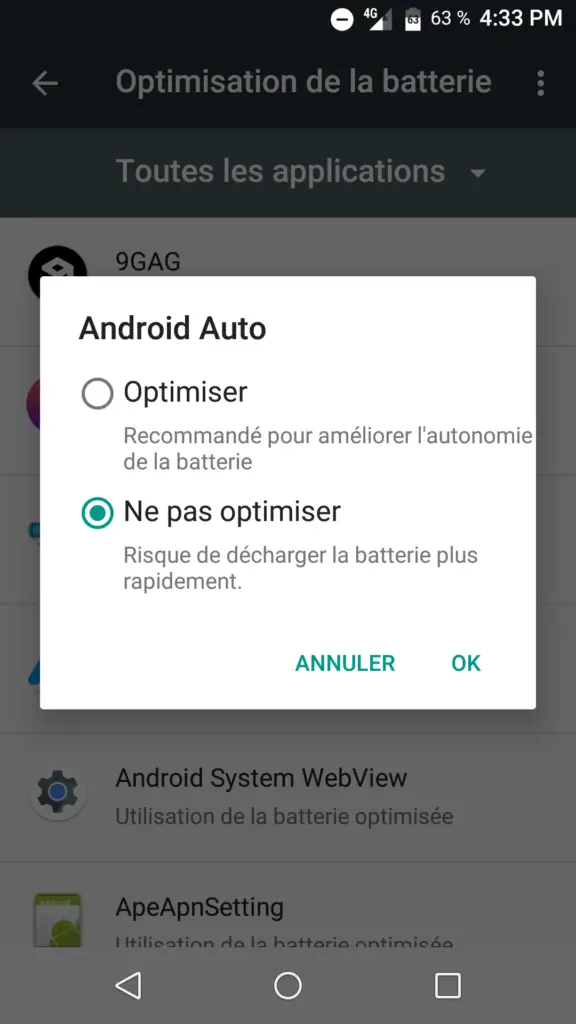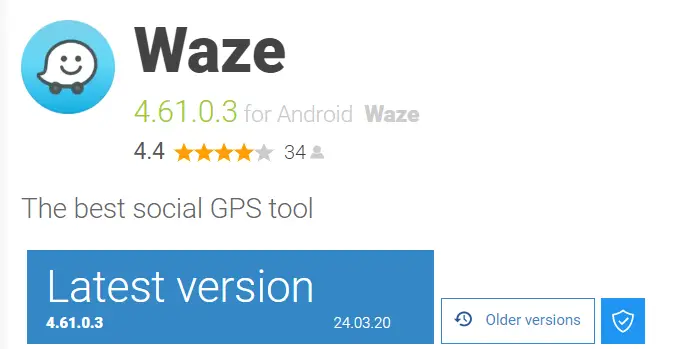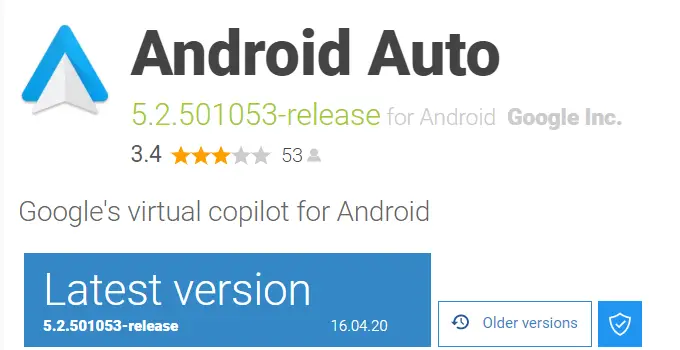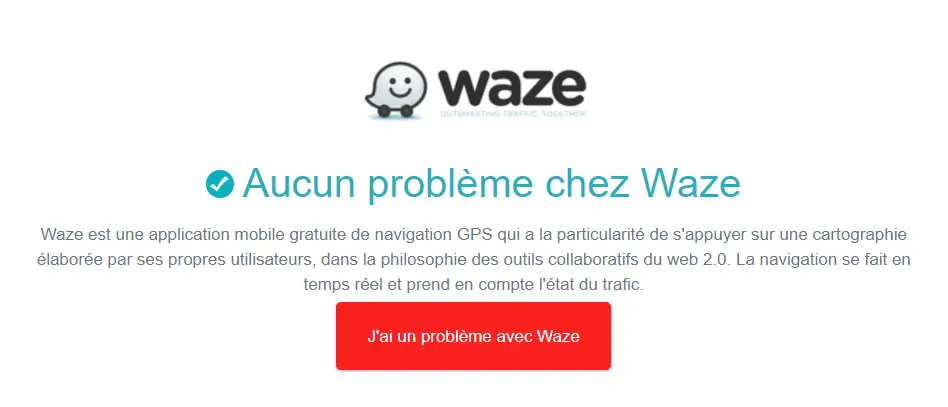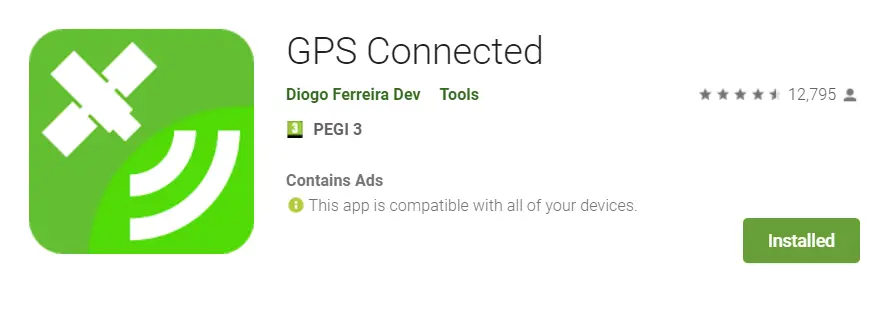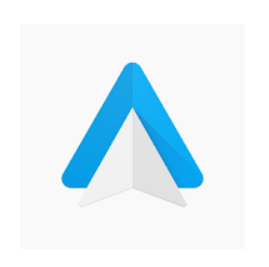
L’application Waze, devenue incontournable depuis plusieurs années dans le domaine du GPS, est un excellent outil pour aider à se repérer. Son principe reposant sur l’aide communautaire permet également de connaitre en temps réel toute perturbation ou ralentissement sur la route grâce aux alertes émises par les utilisateurs.
Il est également possible de configurer une nouvelle Application appelée Android auto, qui vous permet de connecter votre application Waze au tableau de bord de votre voiture. Cela vous permet donc de pouvoir être guidé par l’écran de votre tableau de bord, ce qui est plus pratique.
Toutefois, il arrive que l’une de vos applications, Waze ou Android auto, ne fonctionne plus correctement, que ce soit sur votre téléphone ou sur l’écran de votre voiture.
L’objectif de cet article est donc de vous aider à régler les problèmes de GPS sur l’application Waze ou sur Android auto.
COMMENT RÉSOUDRE LES PROBLÈMES SUR L’APPLICATION WAZE et Android Auto SUR SMARTPHONE ANDROID
Voici les différentes recommandations afin de corriger les problèmes de vos application Waze et Android Auto sur votre téléphone et votre voiture
Si vos problèmes sont plus liés à la localisation de votre signal, nous vous conseillons alors de lire notre article à ce sujet plus précis :
Problème de localisation GPS sur Waze , que faire ?
Peut être que le problème ne vient pas de votre smartphone :
Le patch correctif de la dernière version d’Android Auto (autour de Février 2020)fait buger la fenêtre d’indication des directions qui n’est plus au centre de l’écran. A partir de là vous ne pouvez plus suivre les indications, qui deviennent illisibles. Sur le forum Reddit, les utilisateurs mentionnent un décalage de la fenêtre chargée de montrer les directions. Il peut arriver parfois que les mises à jour provoquent des petits bugs d’utilisation de certaines applications.
Dans ces cas là, plusieurs options s’offrent à vous :
- Option n°1 : Vous attendez que les développeurs corrigent cela avec une nouvelle mise à jour
- Option n°2 : Vous utilisez une autre application GPS comme Maps
- Option n°3 : Vous pouvez revenir à une ancienne version de vos applications ( nous vous expliquons cela dans le prochain paragraphe)
REVENIR À UNE ANCIENNE VERSION DE L’APPLICATION WAZE
Autre solution pour vous aider à résoudre vos problèmes d’affichage ou autre sur l’application Waze et Android Auto, revenir à une ancienne version de ces applications qui fonctionnaient correctement auparavant.
Si vous êtes à jour sur l’application, alors il est possible que votre application ne soit pas compatible avec votre version d’Android, ou comme expliqué plus haut, que la présente version ait des dysfonctionnements. Il est donc possible de revenir à une ancienne version de Waze, avec un son qui fonctionnait correctement. Pour cela, il suffit de télécharger sur ce site la version précédente de Waze qui fonctionnait :
Vous aurez simplement à télécharger la bonne version de l’application, sous le format APK. Il faudra le faire depuis votre ordinateur, puis transférer ce fichier d’installation depuis votre PC sur votre smartphone Android.
Pour l’application Android Auto, cela se passe par ici :
Si vous avez des doutes sur la procédure de téléchargement et d’installation de fichier APK, n’hésitez pas à lire notre article spécialement rédigé à ce sujet :
Comment télécharger et installer un fichier APK sur téléphone Android
VÉRIFIEZ L’ÉTAT DES SERVEURS WAZE
Il est possible que les problèmes de son vienne simplement des serveurs Waze. Il existe un site internet qui répertorie en live l’état de ces serveurs, afin de savoir si tourne normalement ou bien s’il y a un problème. Consultez ce site avant de vérifier si le problème vient de votre smartphone ou non :
Il n’existe malheureusement pas de site répertoriant les problèmes de serveurs pour l’application Android Auto.
ASSUREZ VOUS QUE VOs APPLICATIONs WAZE et Android Auto SOIent À JOUR
Il est en effet possible que l’application Waze que vous utilisez ne fonctionne pas bien du fait qu’elle ne soit pas à jour. En conséquence le son ne fonctionne pas correctement.
Rendez vous sur le Play-store, puis l’onglet applications installées, pour vous assurer d’avoir les dernière mises à jour de vos applications GPS Waze et Android Auto.
DÉSINSTALLEZ les deux APPLICATIONs PUIS RÉINSTALLEZ les
Vous avez forcément déjà pensé à cette solution mais nous la mentionnons quand même. Pour désinstaller l’application rapidement, il suffit de rester appuyé quelques secondes sur le logo de Waze, puis lorsque l’onglet « désinstaller » apparaît en haut de votre écran à gauche, faites glisser le logo avec votre doigt jusque là, comme indiqué sur cet exemple :
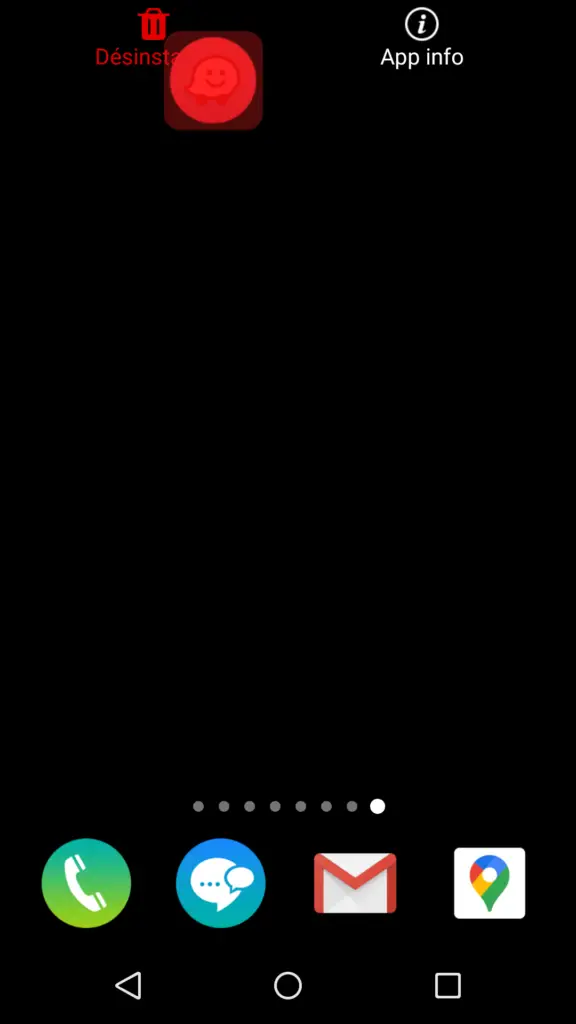
VIDEZ LE CACHE DE L’APPLICATION WAZE et Android Auto
Si vous utilisez l’application Waze et Android Auto dans votre voiture, et que cela ne fonctionne pas correctement, cela peut venir du cache de l’application. Le cache d’une application représente des données temporaires liées au démarrage et au fonctionnement de celles ci. Votre téléphone stocke ces informations afin d’accélérer les processus de lancement et de chargement de l’application. Toutefois, il arrive que ces informations soient corrompues où de mauvaise qualité, créant donc des problèmes d’usage de Waze, matérialisés par des erreurs d’affichage de carte.
Il faut donc réinitialiser, vider et nettoyer le cache de ces application. Les procédures sont identiques aux deux applications.
Pour cela, c’est très simple :
- Allez dans les paramètres de votre smartphone Android
- Ouvrez l’onglet Applications
- Cherchez l’application Waze puis Android auto, puis cliquez dessus
- Appuyez sur effacer les données et vider le cache, comme l’exemple ci dessous
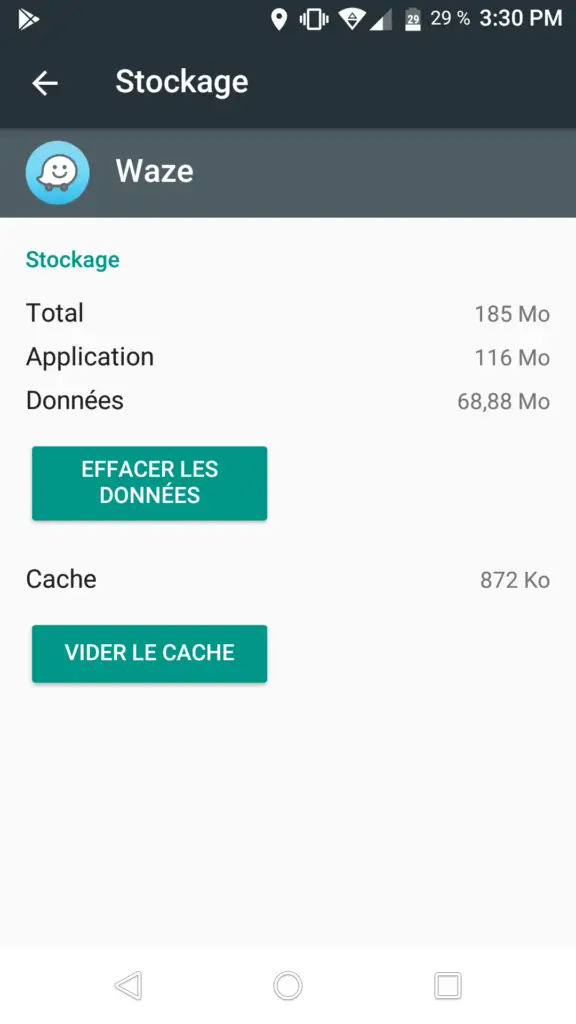
GARDEZ LE GPS EN MODE ACTIVATION PERMANENTE
Lorsque vous utilisez le GPS, dès que vous n’êtes plus sur la page active de Waze le signal se stoppe. La plupart du temps, vous ne remarquerez rien. Mais si toutefois le signal n’est pas très fort là où vous vous trouvez, il est possible que cette perte de signal vous fasse perdre la localisation et que votre écran Android Auto transmette des informations erronées. Il existe une application gratuite disponible sur le Play-store qui vous permet de garder le GPS constamment activé lorsque vous naviguez avec, ce qui vous permettra d’augmenter le signal GPS de votre smartphone Android, et ainsi résoudre vos problèmes de GPS sur vos applications mobiles.
Ce logiciel s’appelle tout simplement GPS connected. Il vous suffit de le télécharger sur le Play-Store puis de l’installer sur votre smartphone Android pour pouvoir profiter de son service.
Voici un lien vers sa page Google apps pour voir plus en détails ce qu’elle propose :
Désactiver l’optimiseur de batterie sur Android Auto
Assurez vous que l’optimiseur de batterie ne soit pas activé sur Android Auto, car il pourrait créer des conflits de GPS dès lors que votre smartphone se verrouille. Pour cela, suivez cette petite manipulation :
- Ouvrez les paramètres de votre smartphone
- Allez dans l’onglet Batterie
- Sur cette page, appuyez sur les 3 petits points en haut à droite de votre écran, puis optimisation de la batterie
- A partir de là, cherchez dans toutes les applications, l’application Android Auto
- Cliquez dessus, puis désactivez l’optimisation de la batterie